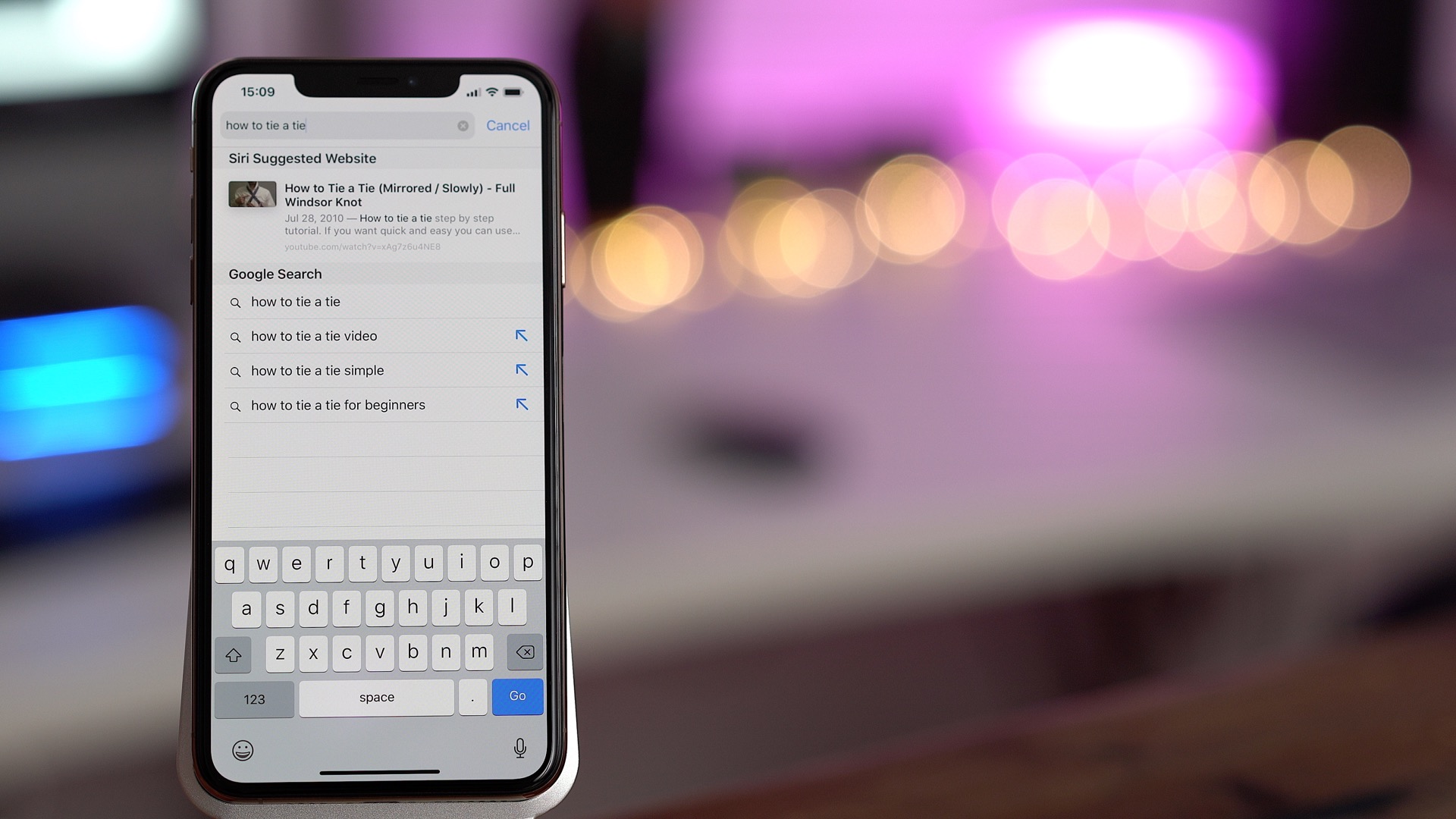我们将为大家介绍每个 iPhone 用户都应该掌握的 12 个 Safari 浏览器的重要小技巧。
重新排列标签
如果需要打开大量标签页,请打开标签页浏览页面,长按并拖动列表中所需的位置。
向 Safari 添加标签
可以通过多种方式添加 Safari 浏览器的标签页,如果设备支持 3D Touch,可以重压 Safari 浏览器的图标,使用快捷操作创建新的标签页,也可以长按标签页按钮,或轻触 Safari 浏览器的「+」号按钮创建新的标签页。
关闭标签页
同时也可以通过多种方式关闭 Safari 浏览器的标签页,可以选择在标签页浏览浏览界面向左滑动,也可以轻触标签页左上角的关闭按钮,或者在查看单个标签页时,长按标签页按钮,并选择「关闭此标签页」。
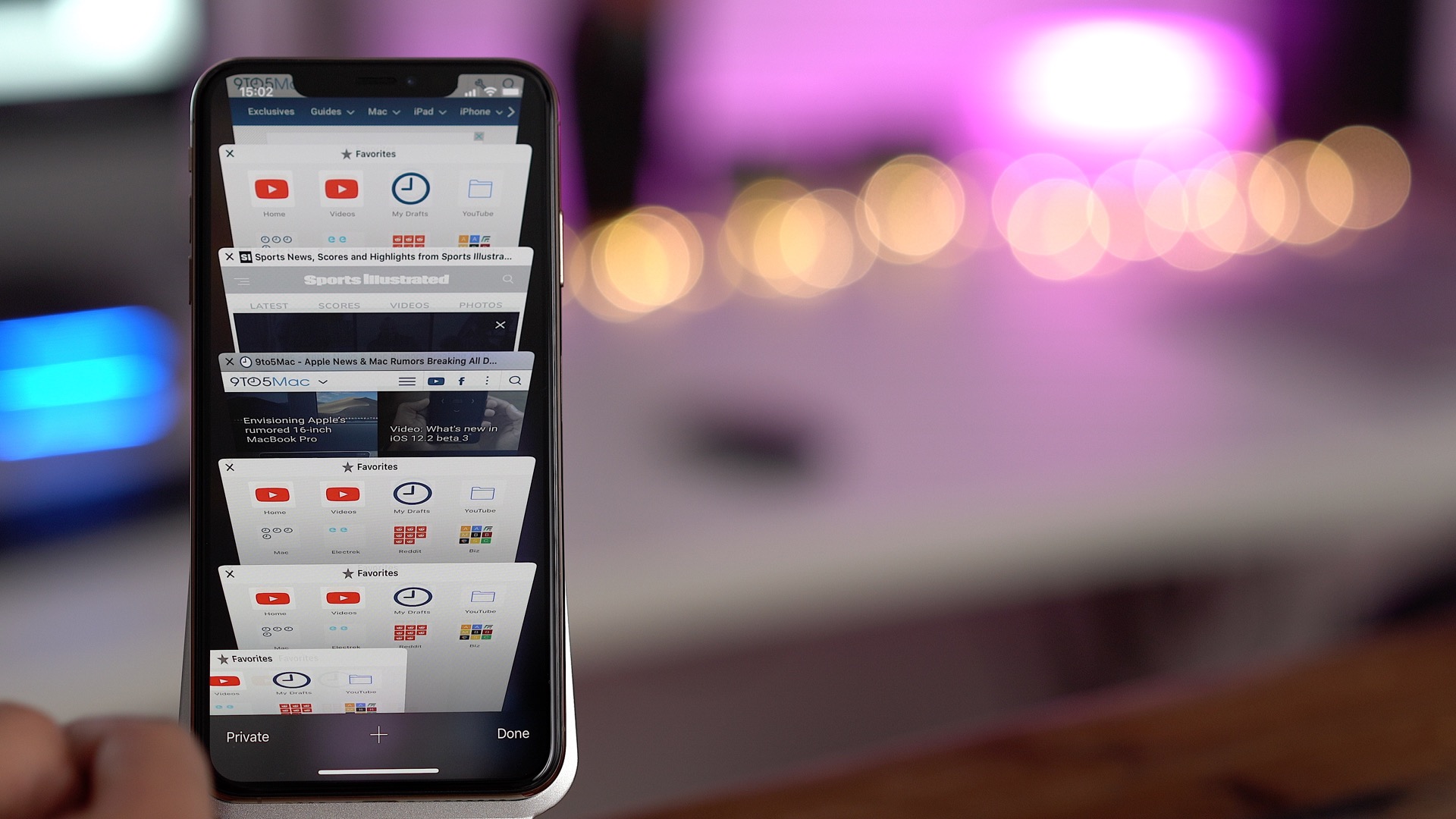
粘贴与粘贴并搜索
如果剪贴板中包含 URL 内容或文本内容,只需长按地址栏,即可选择「粘贴」及「粘贴并前往」或「粘贴并搜索」选项。
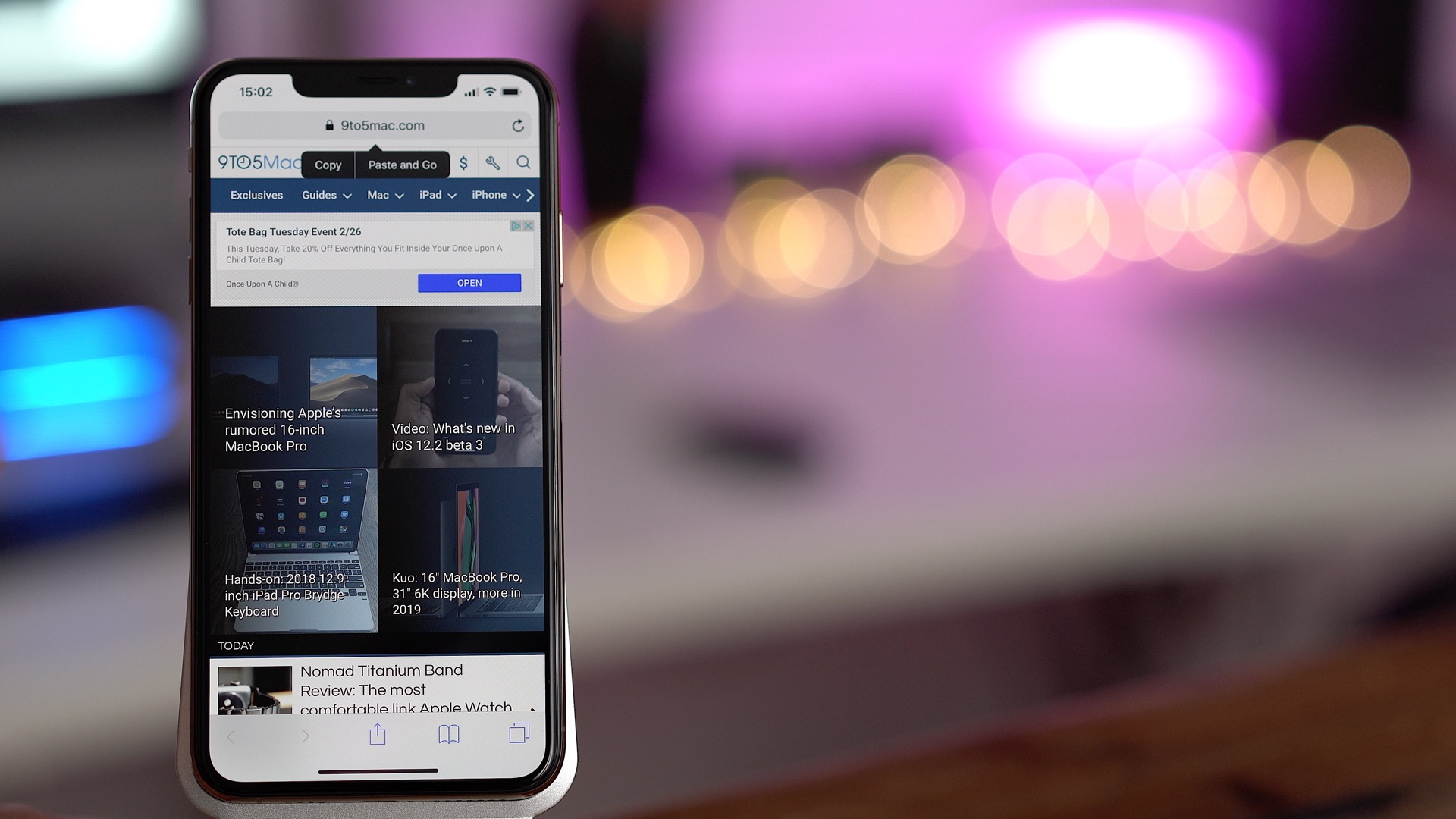
加载桌面站点
即使现在大多数网站都具有响应性,但有时可能会遇到需要访问桌面版本网站的需求,在这种情况下,长按地址栏的刷新按钮,选择「请求桌面站点」。
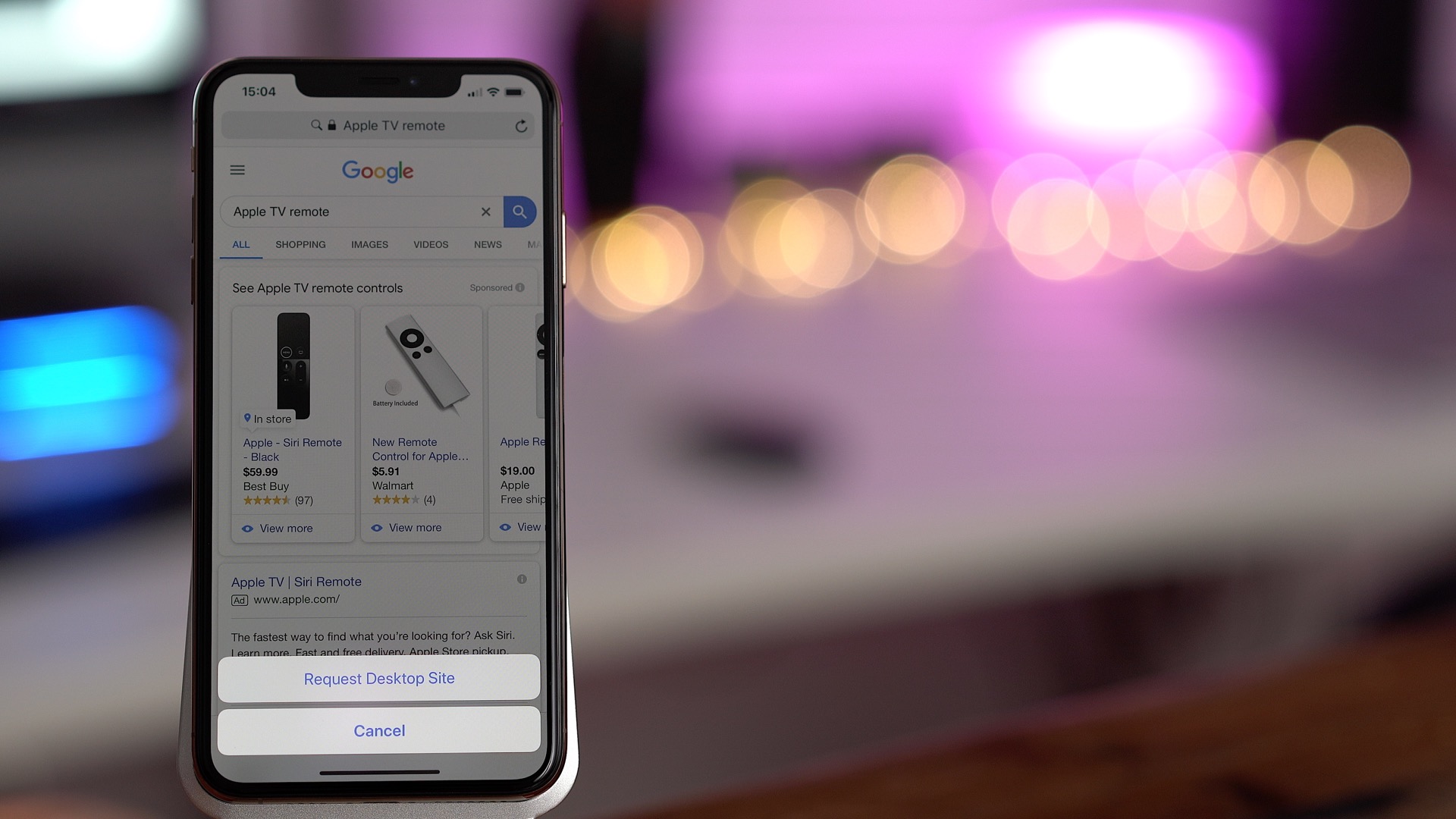
搜索标签页
在标签页浏览页面向上划动可以显示搜索特定标签页的搜索栏。
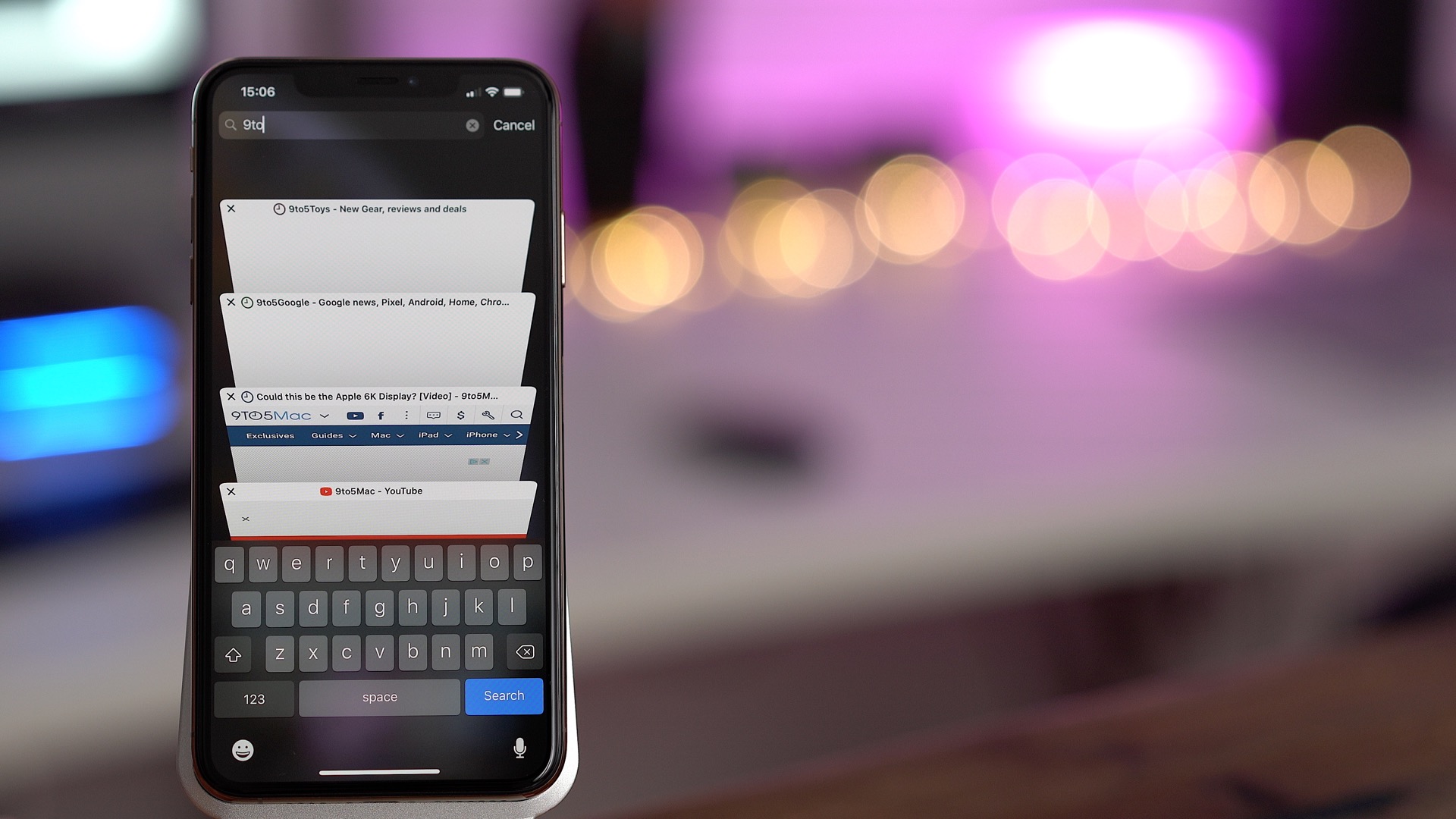
关闭搜索标签页结果
查看标签页搜索结果时长按「取消」按钮,可以关闭搜索结果中显示的所有标签页。
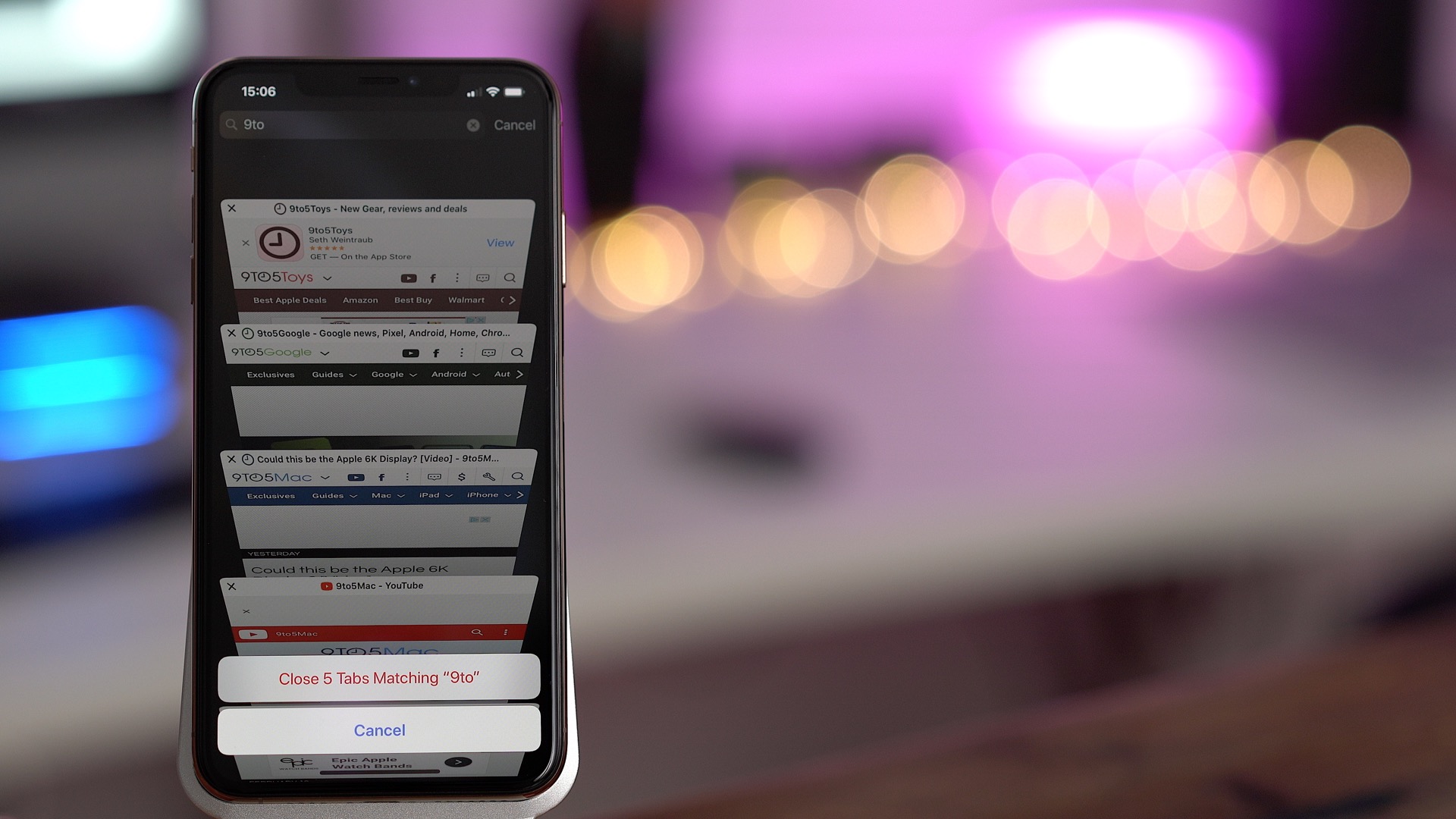
访问最近关闭的标签
长按标签浏览页面中的「+」号可以访问最近关闭的标签列表。
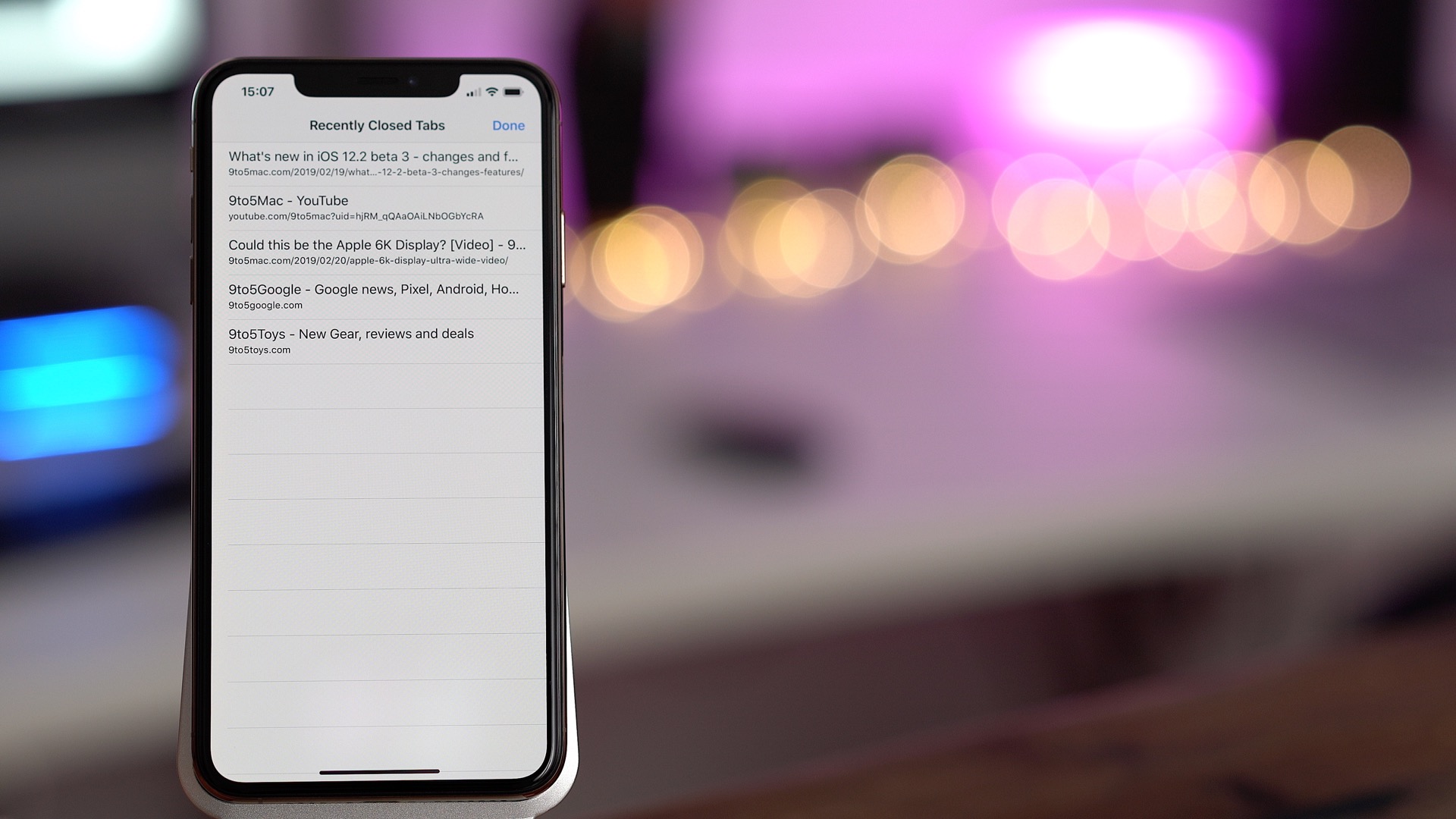
访问前后历史记录
长按「前进」或「后退」按钮可以访问前一个或后一个历史纪录。
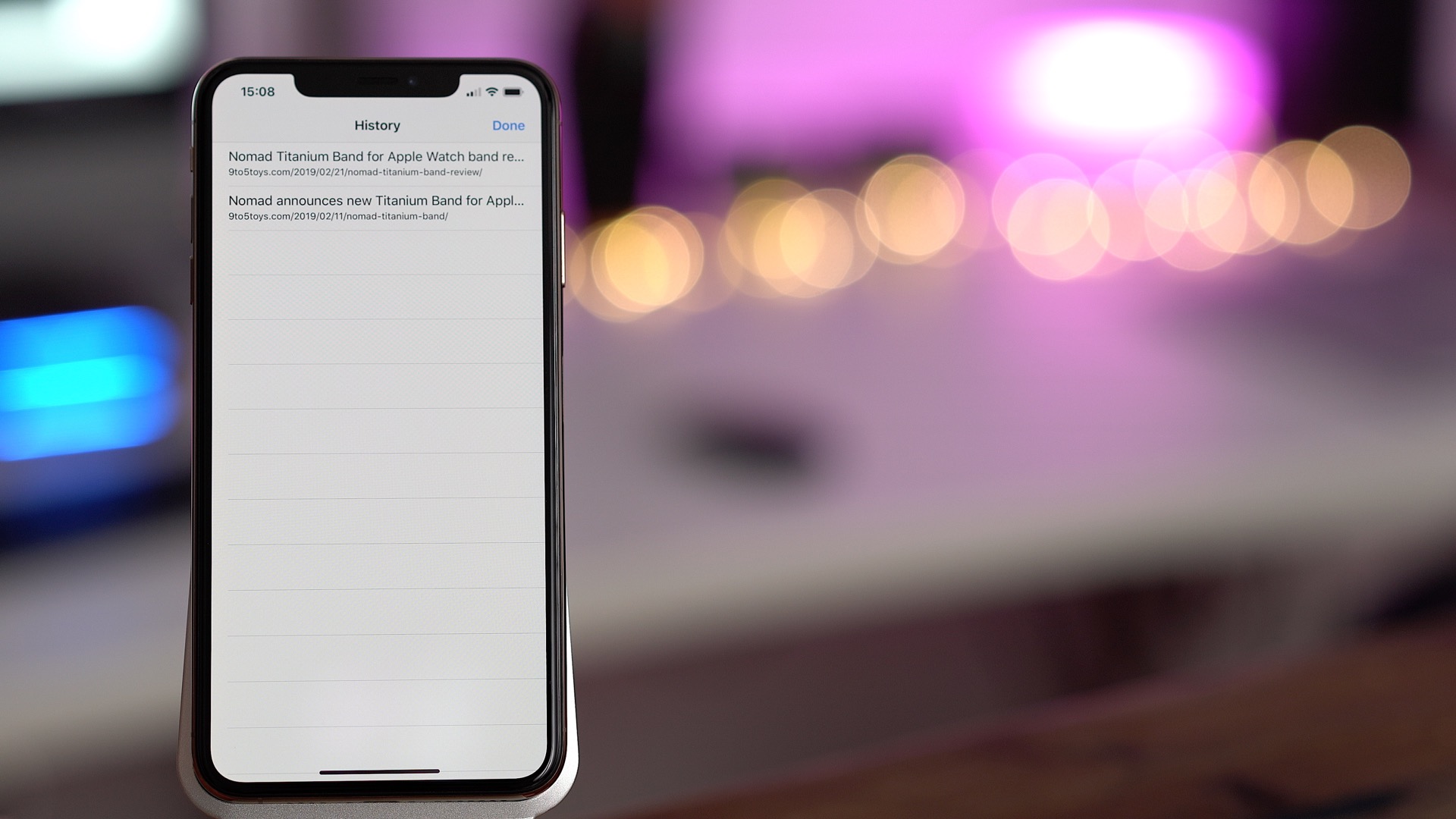
快速关闭所有标签
长按标签页浏览界面的「完成」按钮,可以关闭所有打开的标签页。
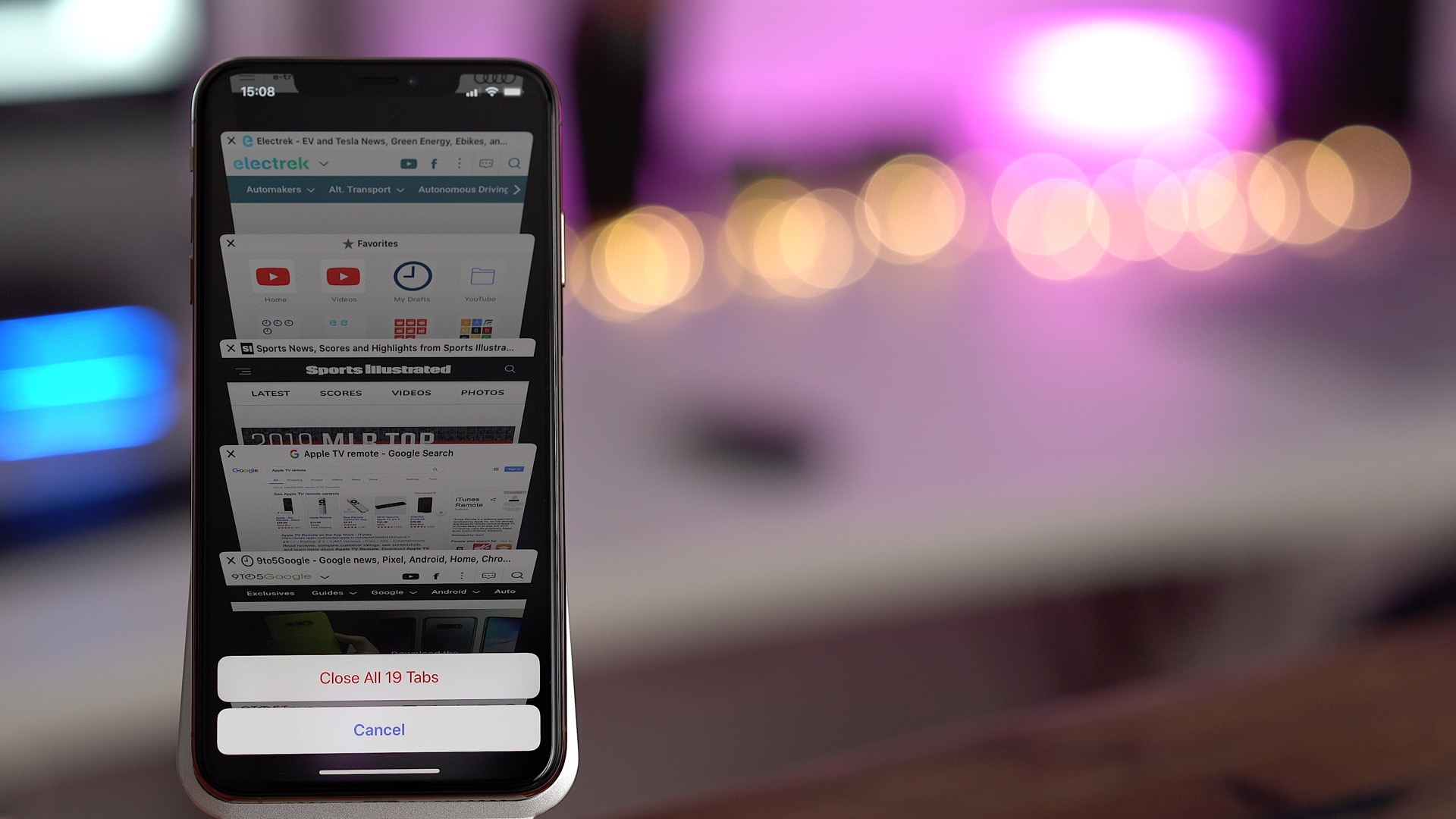
以搜索建议作为基础(测试版功能)
这是最新 iOS 12.2 测试版中加入的一项新功能,此功能将允许 Safari 地址栏中提供 Siri 搜索建议,而无需提交搜索。